Una guida degna di nota per creare i tuoi widget personalizzati in WordPress
Pubblicato: 2021-07-06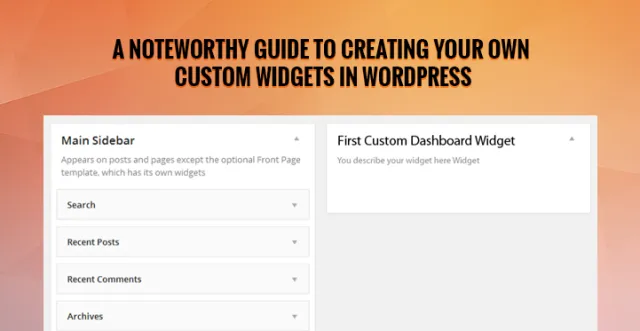
Come creare widget personalizzati nel sito Web di WordPress
Se gestisci un sito WordPress da un po' di tempo, avrai sicuramente una buona idea dei widget e del loro utilizzo. I widget sono uno strumento eccellente, aiutando gli utenti di WordPress ad aggiungere più contenuti e funzionalità alle barre laterali (denominate anche aree widget) del tema del loro sito web.
Inoltre, i widget possono essere aggiunti a diverse altre aree di un tema WP come intestazione, piè di pagina, ecc.) in base ai tuoi desideri e alle tue esigenze.
I widget, principalmente, aiutano a trascinare e rilasciare gli elementi nel tuo sito web. Per impostazione predefinita, puoi trovare diversi widget nella dashboard di amministrazione di un tema WordPress.
Tuttavia, puoi rendere la dashboard del tuo sito ancora più utile per creare widget personalizzati. Attraverso questo post, ti farò capire come creare il tuo widget personalizzato nella dashboard del tuo sito WordPress.
Post correlato: Come aggiungere widget e iniziare a usarli nel sito Web di WordPress?
Come puoi creare un widget personalizzato in Dashboard?
Supponiamo che desideri creare un widget personalizzato nella dashboard di amministrazione del tuo sito. A tale scopo, la prima cosa che devi fare è registrare il tuo widget con WordPress.
Per farlo, devi solo usare la funzione wp_add_dashboard_widget(). È una funzione predefinita di WordPress che informa WordPress sul widget appena creato.
Di seguito è riportato un codice che mostrerà come registrare un widget personalizzato:
// Register your custom widget function by hooking into the 'wp_dashboard_setup' action
add_action( 'wp_dashboard_setup', 'first_custom_dashboard_widget' );
funzione first_custom_dashboard_widget() {
wp_add_dashboard_widget(
'first_custom_dashboard_widget',
//questo è un widget slug
"Primo widget dashboard personalizzato",
//questo è il titolo del tuo widget
'first_custom_dashboard_widget_display'
//Visualizza la funzione
);
}
//Crea una funzione per visualizzare i contenuti da mostrare all'interno del widget Dashboard.
funzione first_custom_dashboard_widget_display() {
echo 'Descrivi qui il tuo widget Widget';
}
Nota: il codice sopra deve essere aggiunto al file functions.php del tuo tema.
Il frammento di codice sopra aiuterà a creare un widget personalizzato chiamato "Primo widget dashboard personalizzato". Ora capiamo come funziona il codice:
- Nella prima riga di codice, la funzione register_first_custom_dashboard_widget() è agganciata all'action hook wp_dashboard_setup. In parole semplici, la riga iniziale del codice significa che ogni volta che l'azione wp_dashboard_setup viene visualizzata all'interno del codice del tuo tema, first_custom_dashboard_widget() verrà eseguito.
- Successivamente, la funzione wp_dashboard_setup() effettua una semplice chiamata a wp_add_dashboard_widget() con parametri diversi come:
- Lumaca del widget
- Titolo del widget
- Funzione di visualizzazione
Tutti questi parametri sono necessari per creare i tuoi widget personalizzati.
- Infine, la funzione my_dashboard_widget_display() è definita e contiene alcuni contenuti testuali che dicono: "Questo è il mio primo widget personalizzato".
Dopo aver eseguito il codice, vai alla dashboard dell'amministratore e vedrai il widget appena creato aggiunto nella parte inferiore della pagina della dashboard dell'amministratore. Basta trascinare quel widget e posizionarlo nella posizione che desideri.
Produzione: 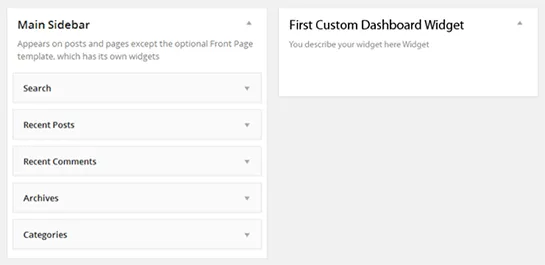

Come modificare la posizione dei tuoi widget personalizzati?
Nella sezione precedente abbiamo discusso del codice che aiuta a creare e aggiungere widget personalizzati nella dashboard del sito Web di WordPress.
Apparentemente, vorresti dare agli utenti del tuo plug-in la possibilità di posizionare il tuo "Widget dashboard personalizzato" in una posizione a loro scelta, semplicemente trascinandolo.
Sfortunatamente, WordPress non viene fornito con un'API facile da usare che potrebbe consentirti di gestire il pre-ordinamento dei tuoi widget predefiniti. Ciò significa che il tuo widget personalizzato sarà sempre visualizzato nella parte inferiore dell'elenco della dashboard.
Ma cosa succede se volessi mettere il tuo widget personalizzato sopra tutti i widget predefiniti? Puoi farlo, armeggiando con il codice.
Un modo migliore per raggiungere tale obiettivo è modificare manualmente l'array interno dei metabox. E poi, puoi posizionare il tuo widget appena creato nella parte superiore dell'elenco dei widget. Ecco un codice che esegue la stessa attività:
function first_custom_dashboard_widgets() {
wp_add_dashboard_widget( 'first_custom_dashboard_widget', 'First Custom Dashboard Widget', 'first_custom_dashboard_widget_function' );
// Globalize the array of the metaboxes, this will apply to all the widgets for wp-admin
global $wp_meta_boxes;
// Fetch array of the regular dashboard widgets
$normal_dashboard = $wp_meta_boxes['dashboard']['normal']['core'];
// Create a backup of the custom dashboard widget and delete it from the end of the array
$first_custom_widget_backup = array( 'first_custom_dashboard_widget' => $normal_dashboard['first_custom_dashboard_widget'] );
unset( $normal_dashboard['first_custom_dashboard_widget'] );
// Combine both the arrays together to put custom widget at the beginning
$sorted_dashboard = array_merge( $first_custom_widget_backup, $normal_dashboard );
// Save the value of sorted array back into the main metaboxes
$wp_meta_boxes['dashboard']['normal']['core'] = $sorted_dashboard;
}
Tieni presente che questo codice funzionerà per i proprietari di siti WordPress che non hanno riordinato affatto i loro widget. Tuttavia, non appena un utente esegue questa funzionalità, le sue attuali preferenze sovrascriveranno questa. Di conseguenza, gli utenti dovranno spostare il widget in alto.
Avvolgendo
Sebbene WordPress fornisca l'accesso a diversi widget predefiniti per estendere le funzionalità della dashboard di amministrazione del tuo sito Web, potrebbe comunque non soddisfare le tue esigenze particolari.
Tuttavia, puoi raggiungere tutti gli obiettivi desiderati e rendere più utile la tua dashboard di amministrazione, creando un widget personalizzato. Dopotutto, i widget forniscono un modo eccellente per aggiungere contenuti e funzionalità aggiuntivi.
Inutile dire che la creazione di un nuovo widget su misura per eseguire alcune attività nella dashboard di amministrazione si rivelerà vantaggiosa per te.
Spero che questo post ti serva da guida pratica per aiutarti a capire meglio come creare widget personalizzati nel pannello di amministrazione del tuo sito.
Ricorda, se hai qualche difficoltà con la parte di codifica, è meglio assumere uno sviluppatore WordPress che possa aiutarti a completare il tuo progetto.
Biografia dell'autore:
Samuel Dawson è uno sviluppatore di applicazioni per siti Web e file manager in Designs2html Ltd. Inoltre esegue con successo la conversione di temi da HTML a WordPress.
Mantiene l'elaborazione complessiva dei file di WordPress in modo dinamico. L'articolo sulla gestione dei widget in WordPress sopra è stato contribuito da lui.
